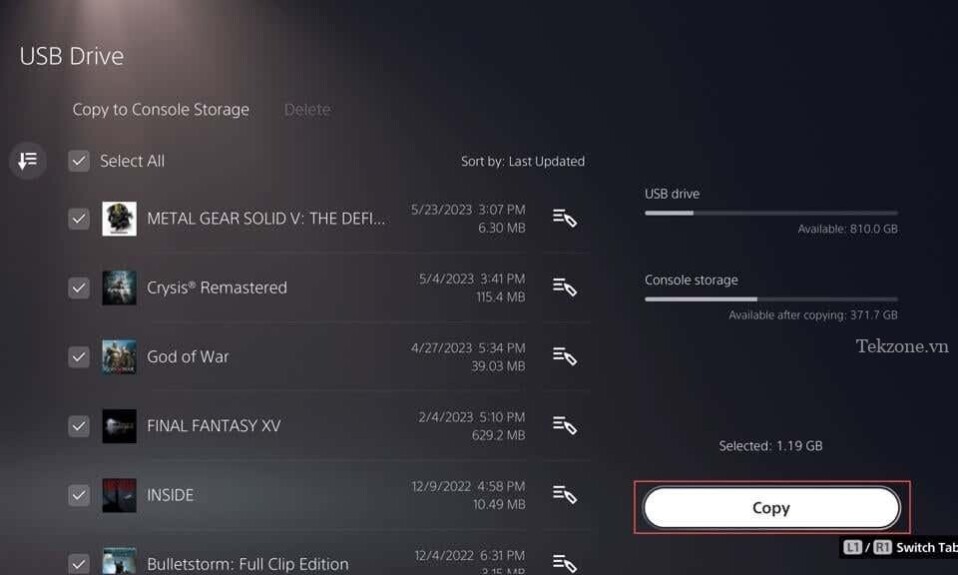
Tất cả nội dung trên Sony PlayStation 5 — các game đã tải xuống, các file lưu bạn cần và các clip chơi game yêu thích —đều cực kỳ quan trọng. Điều quan trọng là phải giữ chúng an toàn trong trường hợp xảy ra sự cố, chẳng hạn như hỏng dữ liệu hoặc nếu bạn đang cân nhắc chuyển sang Máy chơi game mới.
May mắn thay, phần mềm hệ thống của PS5 cho phép quá trình sao lưu liền mạch và mang lại sự linh hoạt trong việc chọn loại dữ liệu bạn muốn bảo mật. Khôi phục dữ liệu game cũng thuận tiện. Hướng dẫn này sẽ chỉ cho bạn cách sao lưu và khôi phục dữ liệu trên Máy chơi game PS5.
Bạn có thể sao lưu những gì trên PS5 của mình?
Sao lưu PS5 liên quan đến việc tạo một bản sao dữ liệu và cài đặt mà bạn có thể khôi phục sau này. Ổ đĩa lưu trữ nội bộ bao gồm các loại dữ liệu sau:
- Các ứng dụng và game video đã tải xuống.
- Lưu các tập tin.
- Thư viện Media —video clip và ảnh chụp màn hình.
- Cài đặt hệ thống .
Tin vui—bạn có thể sao lưu tất cả dữ liệu trên trên Máy chơi game của mình vào ổ cứng ngoài hoặc SSD. Nếu bạn có đăng ký gói PlayStation Plus , bạn cũng có tùy chọn tải game của mình lưu — được cho là dữ liệu quan trọng nhất — lên máy chủ PSN.
Ngoài ra, bạn có thể sao chép các file lưu riêng lẻ—chỉ giới hạn ở các game PS4—và các mục trong Thư viện Media sang thẻ flash USB tiêu chuẩn.
Sao lưu dữ liệu vào Ổ cứng gắn ngoài
Ổ cứng HDD hoặc SSD bên ngoài là cách đơn giản và hiệu quả để sao lưu dữ liệu PS5 . Với phương pháp này, bạn tạo một bản sao của dữ liệu mà bạn có thể nhanh chóng khôi phục bất kỳ lúc nào. Phương pháp này lý tưởng nếu bạn muốn kiểm soát trực tiếp dữ liệu sao lưu của mình hoặc không có đăng ký PlayStation Plus cho các bản sao lưu game dựa trên đám mây.
Ổ đĩa ngoài phải có đủ dung lượng để bạn sao lưu. Vì PS5 đi kèm với ổ lưu trữ nội bộ 825GB nên ổ USB 1TB là quá đủ. Tuy nhiên, ổ đĩa lớn hơn có thể cần thiết nếu bạn có SSD NVMe M.2 trong khoang mở rộng .
Điều thú vị là PS5 hỗ trợ sao lưu có chọn lọc, nơi bạn có thể tập trung vào các danh mục dữ liệu cụ thể, cho phép bạn sử dụng một ổ đĩa nhỏ hơn cho mục đích sao lưu. Chẳng hạn, nếu mối quan tâm duy nhất là dữ liệu đã lưu và Thư viện Media và bạn sẵn sàng tải xuống lại các game, thì một chiếc USB flash có dung lượng 8-16GB sẽ cắt giảm được.
Để sao lưu dữ liệu trên PS5 sang thiết bị lưu trữ bên ngoài, hãy kết nối ổ đĩa với PS5 , sau đó:
Chọn biểu tượng Cài đặt ở trên cùng bên phải của Màn hình chính.
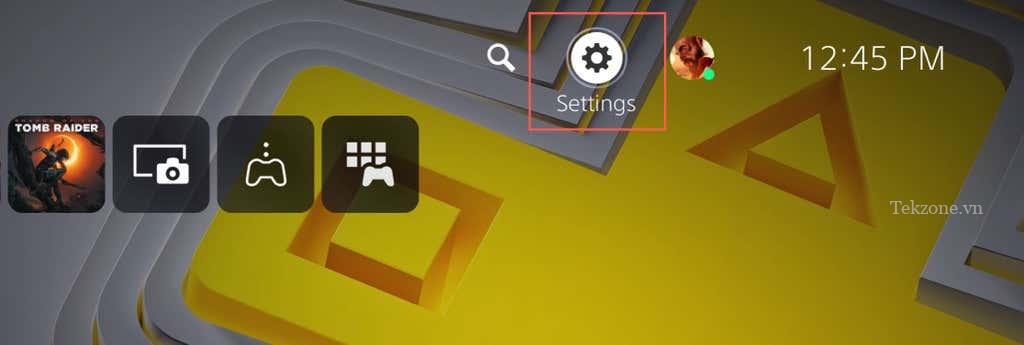
Vào mục Hệ thống .
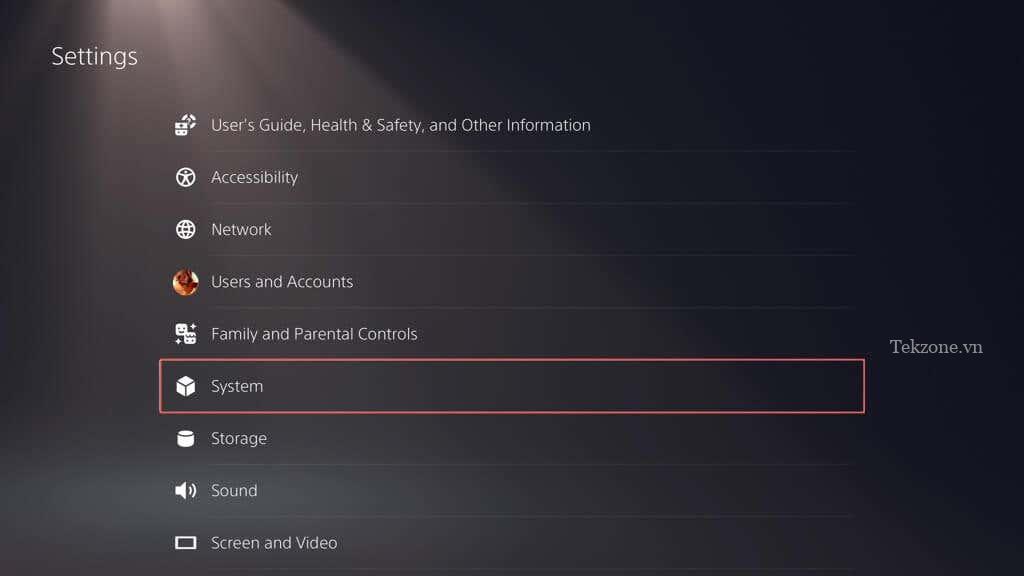
Chuyển đến Phần mềm hệ thống > Sao lưu và khôi phục .
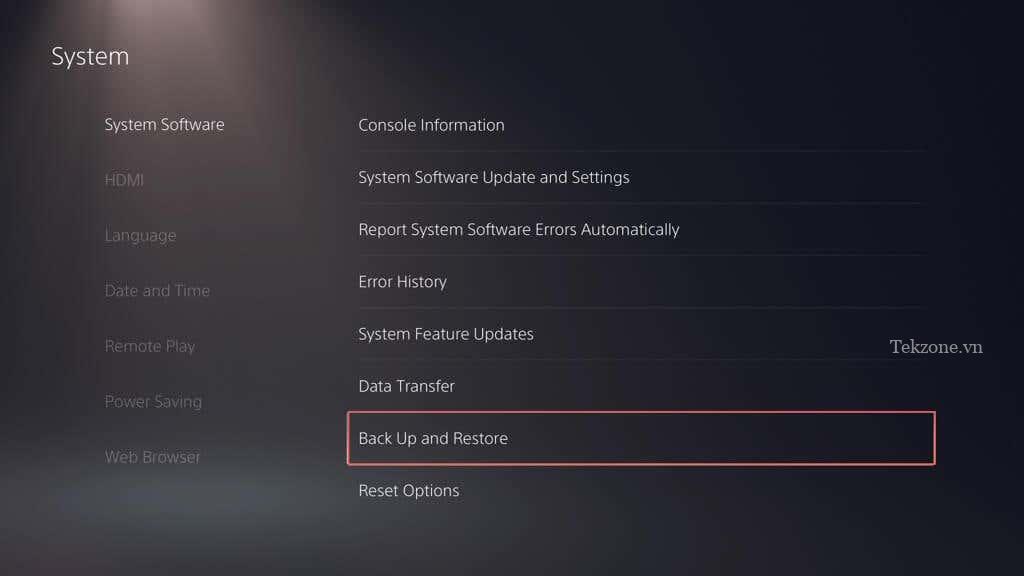
Chọn Sao lưu PS5 .
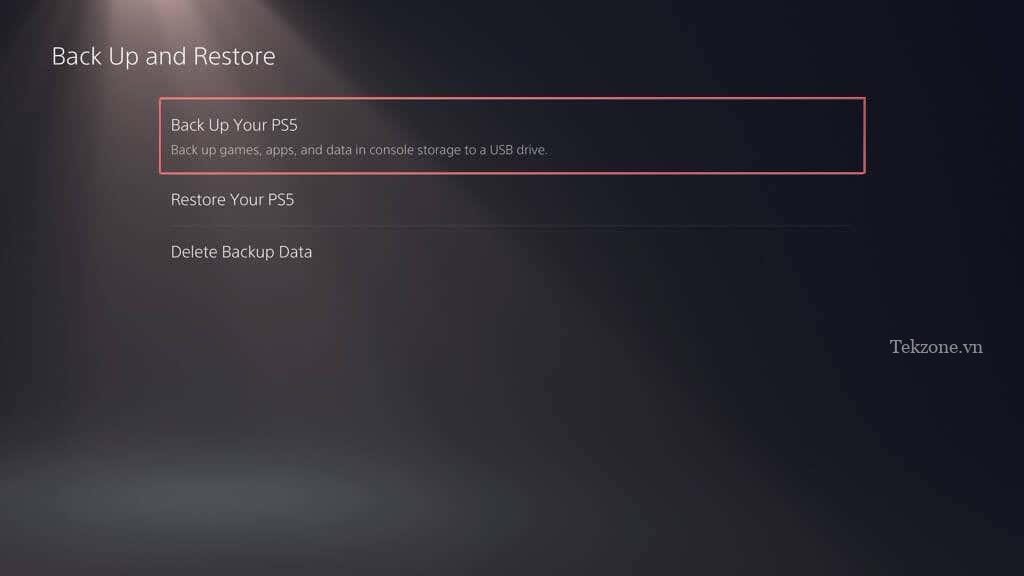
Chọn loại dữ liệu bạn muốn sao lưu—game và ứng dụng, lưu dữ liệu và Thư viện Media. Bản sao lưu luôn bao gồm một bản sao cài đặt PS5 , vì vậy bạn không thể bỏ chọn nó. Chọn Next để tiếp tục.
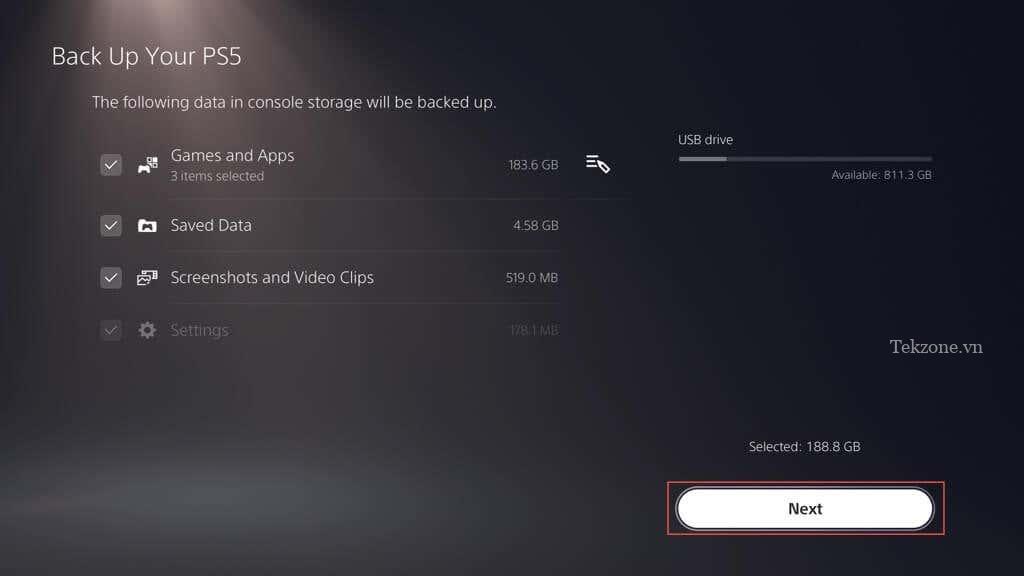
Lưu ý : Chỉ báo ở trên cùng bên trái dự báo dung lượng đã sử dụng và dung lượng trống trên ổ đĩa ngoài nếu bạn sao chép dữ liệu đã chọn.
Đặt tên cho bản sao lưu trong hộp Description (hoặc giữ nguyên nhãn mặc định) và chọn Sao lưu .
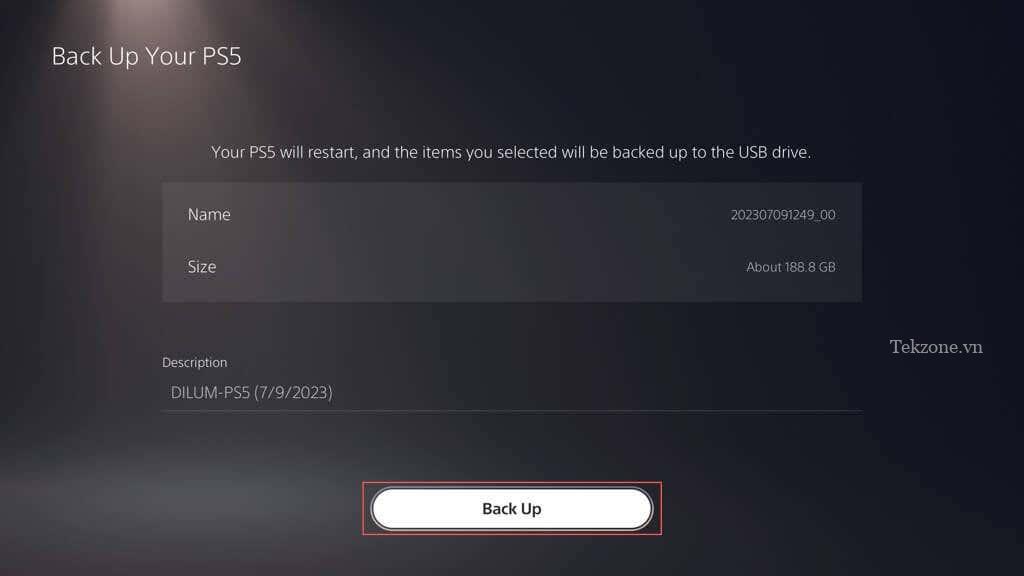
Đợi cho đến khi PS5 sao lưu dữ liệu vào ổ đĩa ngoài. Máy chơi game sẽ tự động khởi động lại một vài lần trong quá trình này.
Nếu PS5 cho biết ổ đĩa được kết nối không được hỗ trợ, hãy sử dụng PC hoặc máy Mac để format nó ở hệ thống file FAT32 hoặc exFAT rồi thử lại.
Nếu bạn sử dụng PC Windows:
Mở File Explorer, nhấp chuột phải vào ổ đĩa ngoài và chọn Format .
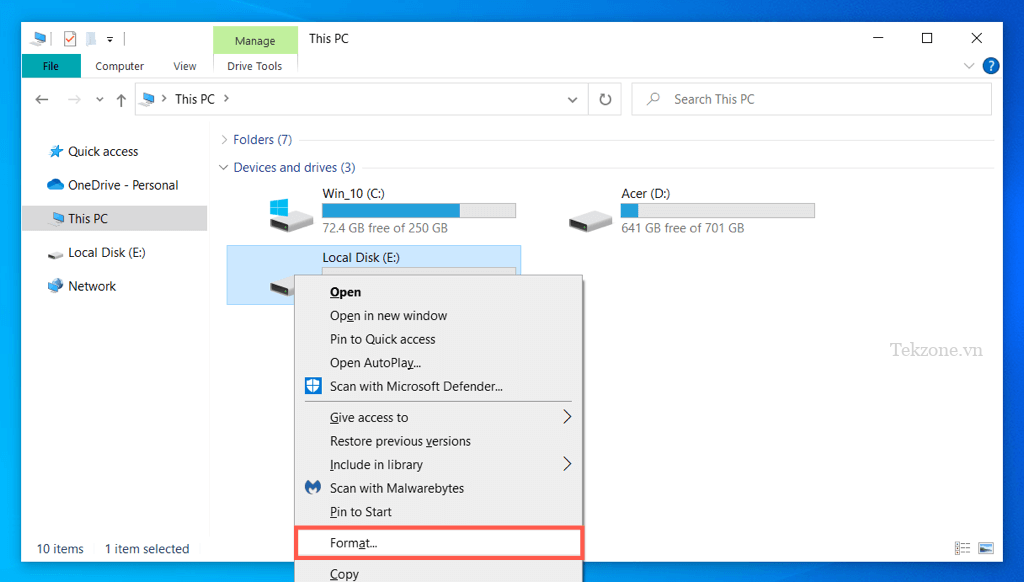
Đặt Hệ thống file thành FAT32 hoặc exFAT và chọn Start .
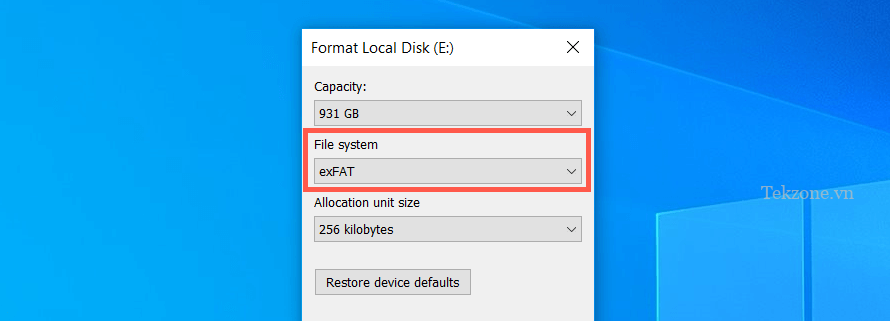
Chọn OK trên cửa sổ bật lên xác nhận.
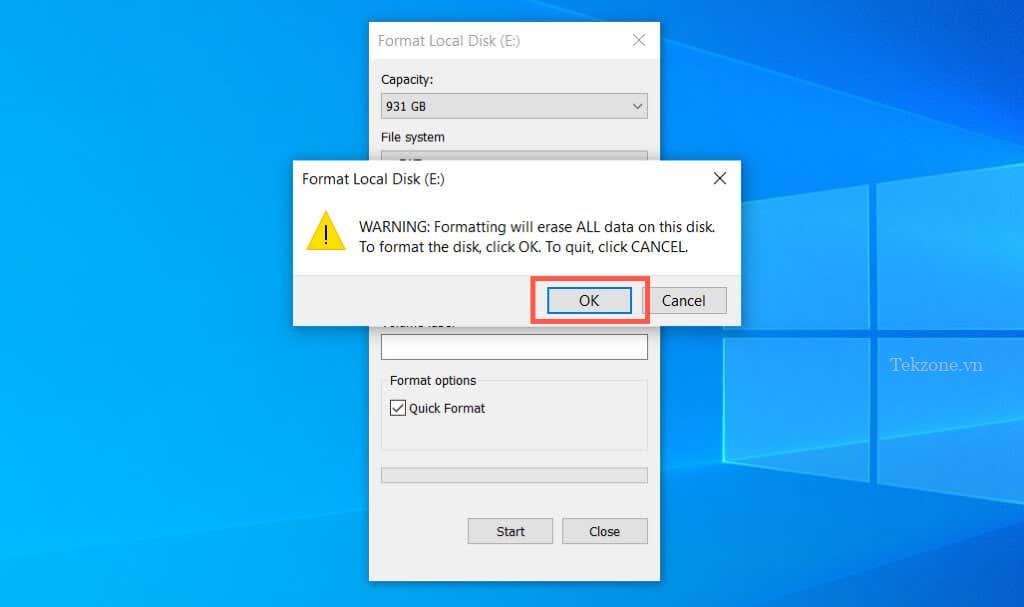
Nếu bạn sử dụng máy Mac của Apple:
- Mở Launchpad và chọn Other > Disk Utility.
- Chọn ổ đĩa ngoài trên thanh bên và chọn Erase.
- Đặt Format thành exFAT hoặc MS-DOS (FAT) và chọn Erase.
Sao lưu dữ liệu vào PS Plus Cloud Storage
Bạn có thể tải tối đa 100 GB dữ liệu lưu PS5 và 100 GB dữ liệu lưu PS4 lên máy chủ PSN nếu bạn là người đã đăng ký gói PlayStation Plus . Theo mặc định, tải lên PS Plus tự động được bật cho các game PS5 và PS4, vì vậy bạn không phải làm gì cả. Nếu không, đây là cách bật nó lên:
Mở menu Cài đặt của PS5 và chọn Dữ liệu đã lưu và game/ứng dụng .
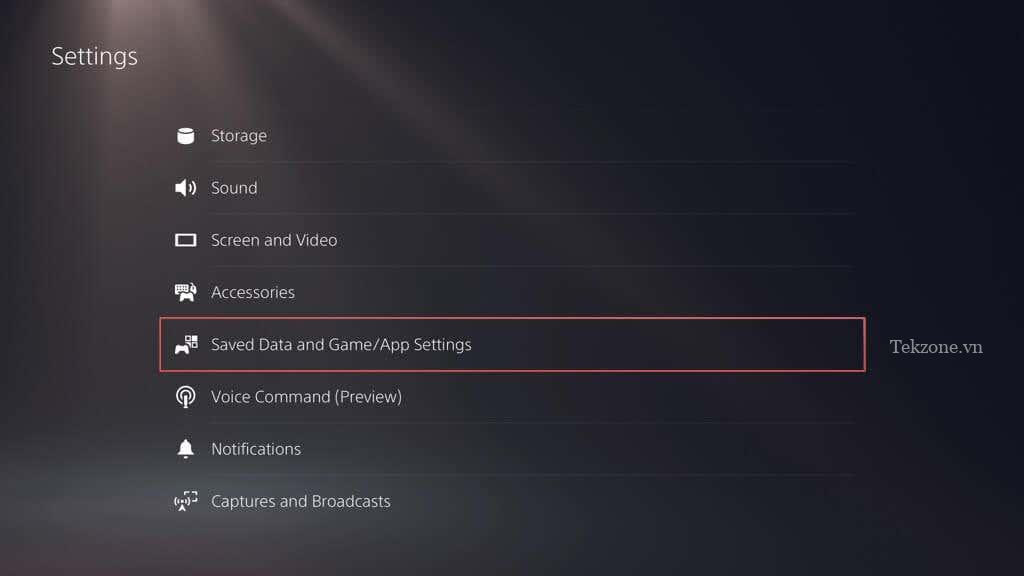
Chuyển đến Dữ liệu đã lưu (PS5) > Đồng bộ hóa dữ liệu đã lưu .
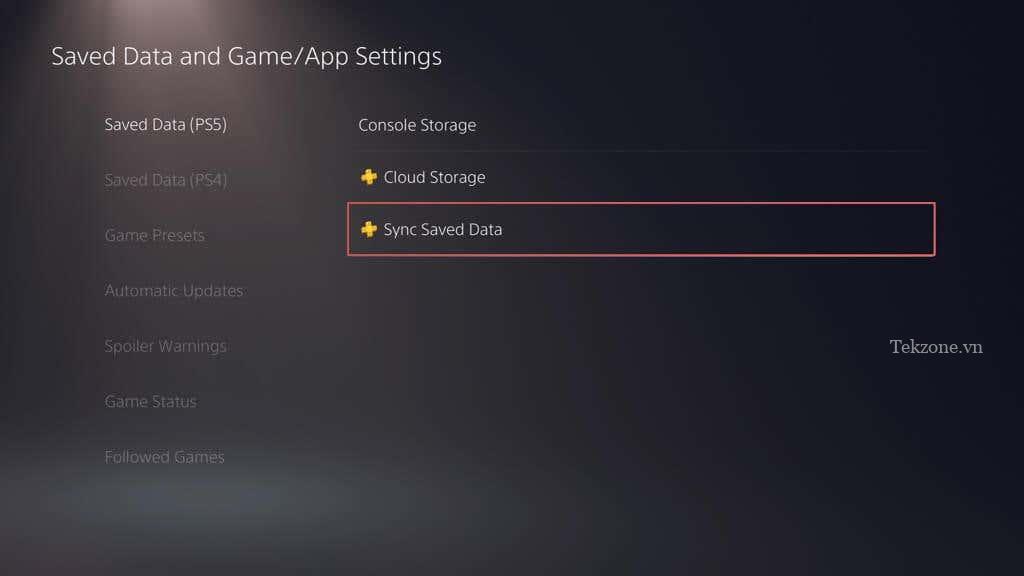
Bật tùy chọn Tự động đồng bộ hóa dữ liệu đã lưu .
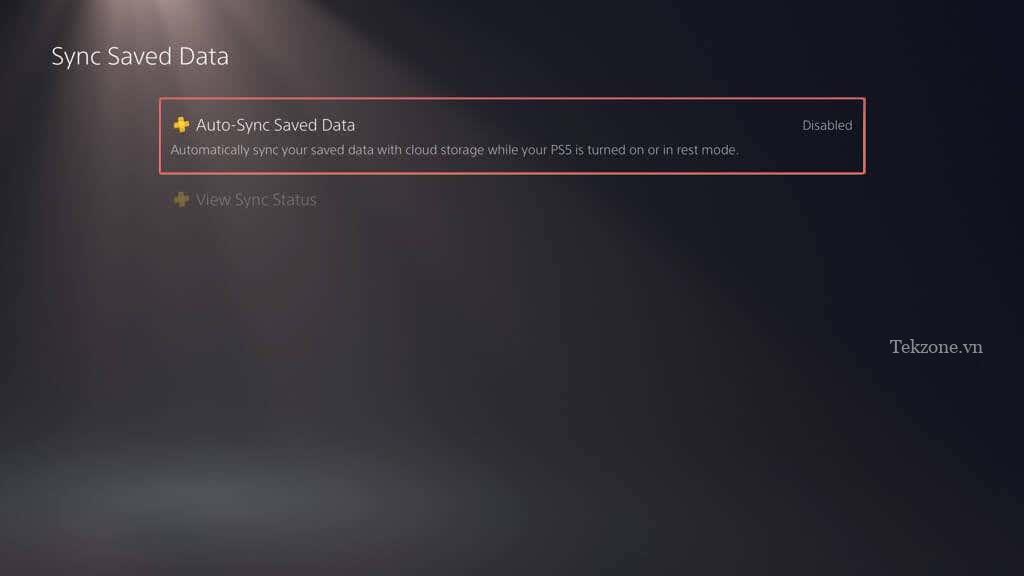
Quay lại màn hình Lưu dữ liệu và Cài đặt game/ứng dụng và chọn Dữ liệu đã lưu (PS4) > Tự động tải lên .
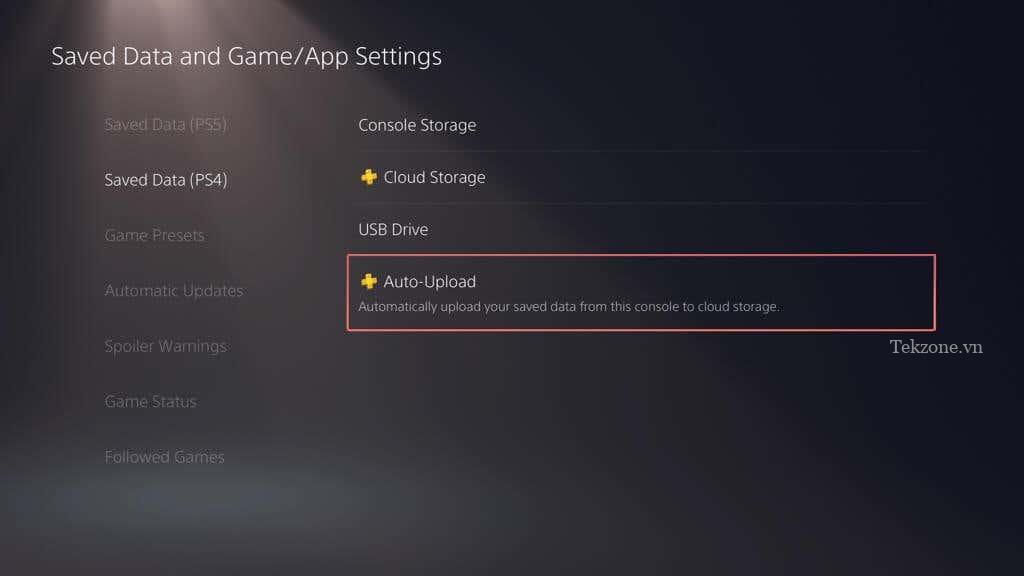
Bật khóa chuyển bên cạnh Bật tự động tải lên .
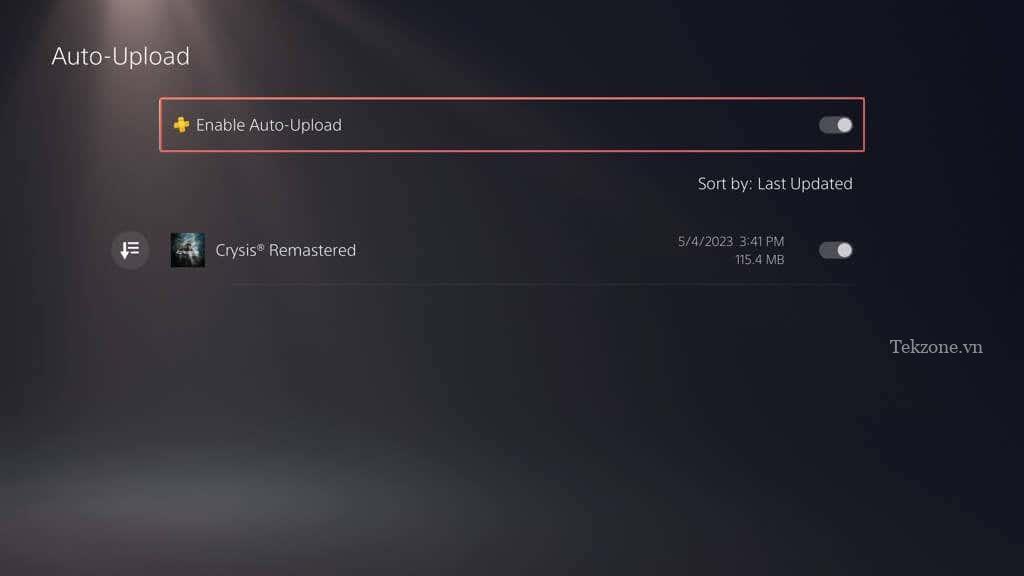
Ngoài ra, bạn có thể tắt cập nhật tự động và tải lên dữ liệu đã lưu theo cách thủ công. Đây là cách:
Đi tới Cài đặt > Dữ liệu đã lưu và game/ứng dụng .
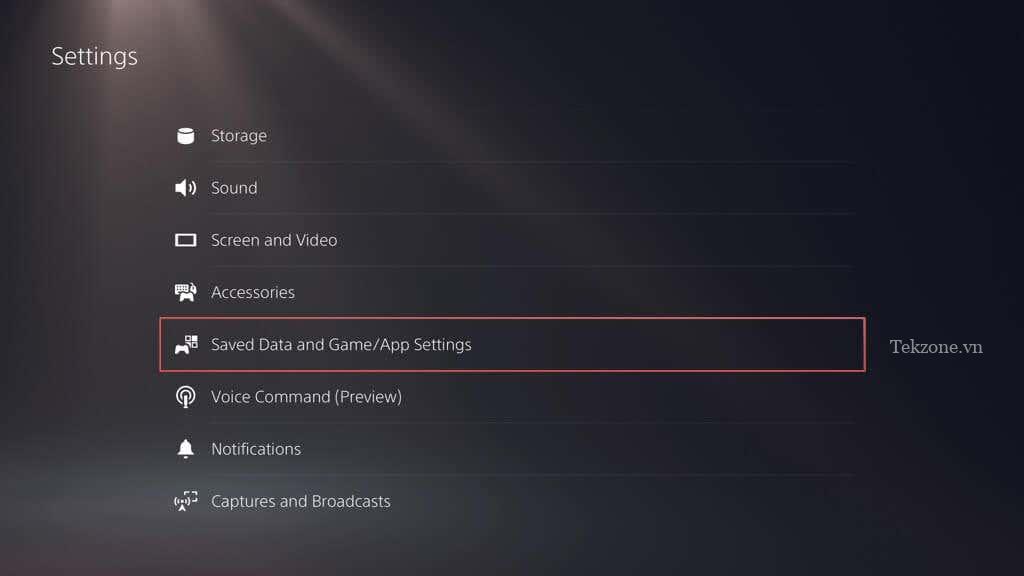
Chuyển đến Dữ liệu đã lưu (PS5) / Dữ liệu đã lưu (PS4) > Bộ nhớ Máy chơi game .
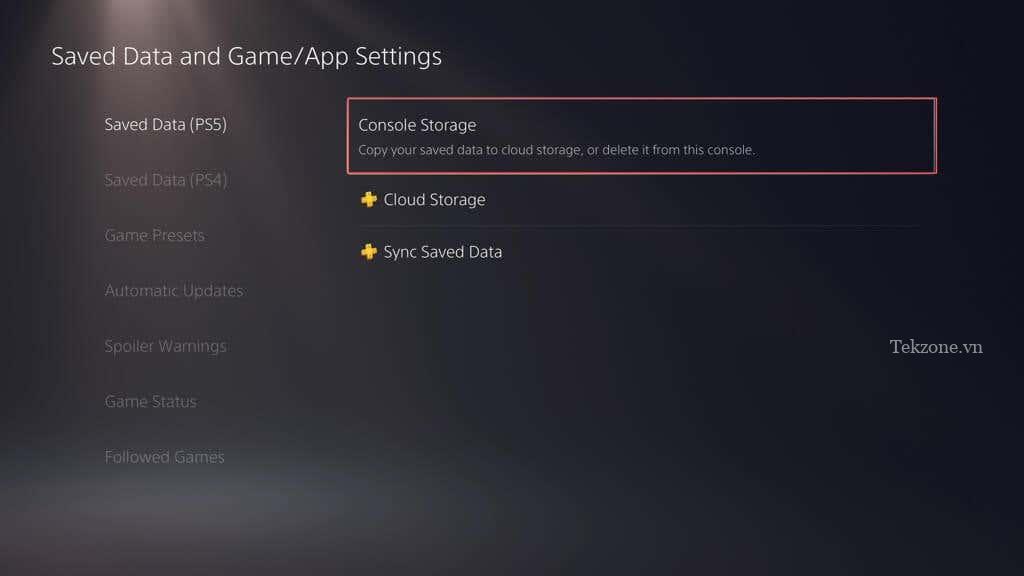
Chuyển sang tab Tải lên Lưu trữ đám mây , đánh dấu các game bạn muốn tải lên và chọn Tải lên .
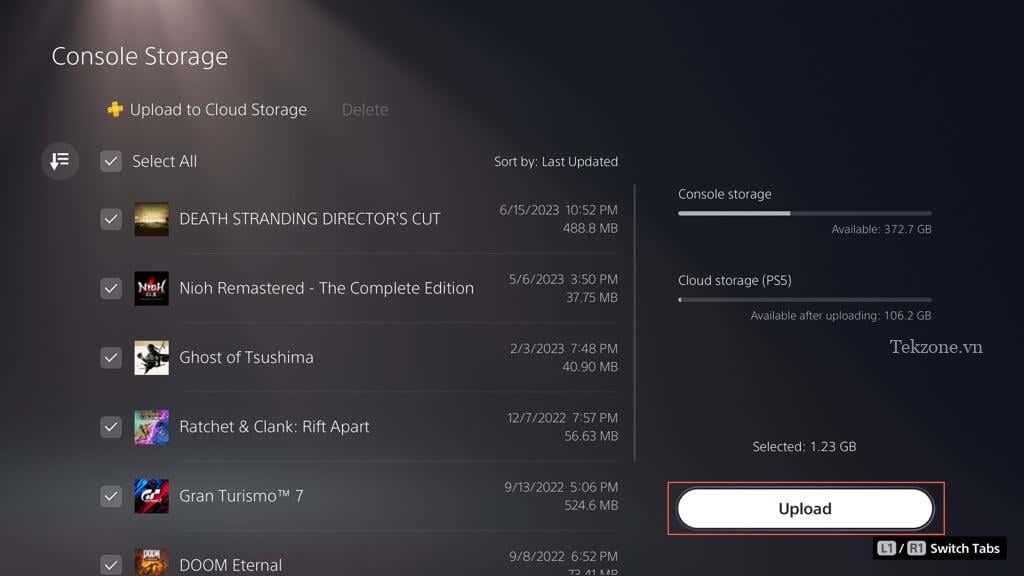
Sao lưu lưu game và thư viện Media vào ổ đĩa flash
Thay vì sử dụng chức năng sao lưu ổ đĩa ngoài của PS5, bạn có thể sao chép thủ công tất cả hoặc một lượng cụ thể dữ liệu đã lưu từ game PS4 sang thẻ nhớ USB. Bạn cũng có thể sao lưu các mục trong Thư viện Media (ảnh chụp màn hình và video clip) vào đó.
Để sao chép các file lưu PS4 vào thẻ nhớ flash tương thích, hãy kết nối nó với Máy chơi game , sau đó:
Truy cập menu Cài đặt của PS5 và chọn Bộ nhớ .
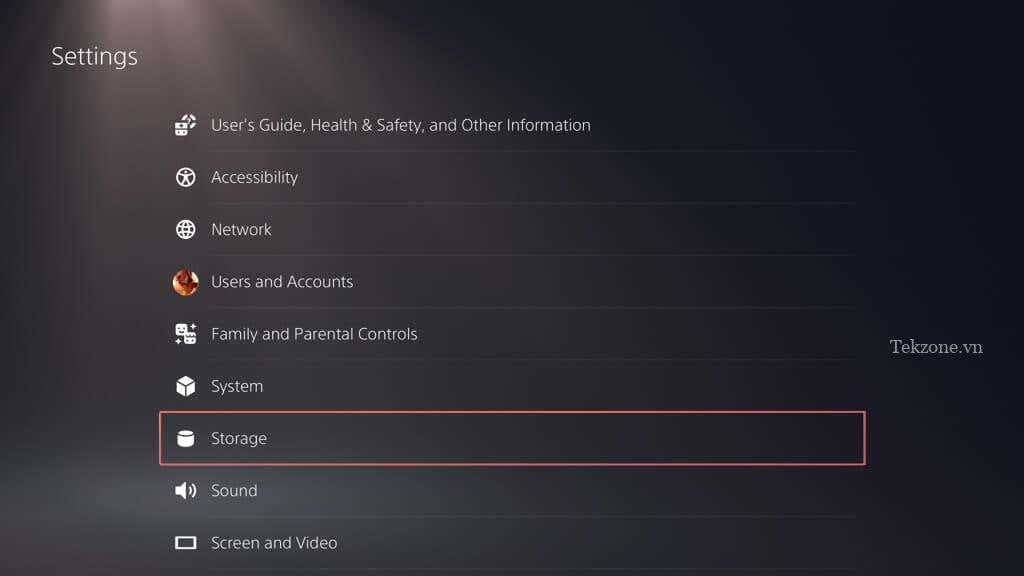
Chuyển đến Bộ nhớ Máy chơi game > Dữ liệu đã lưu .
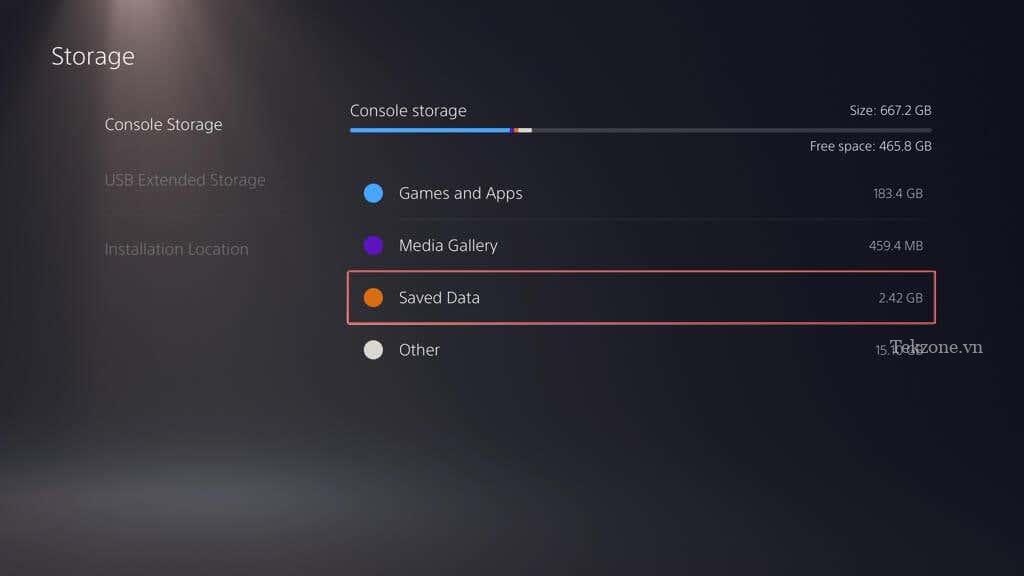
Chọn Game PS4 .
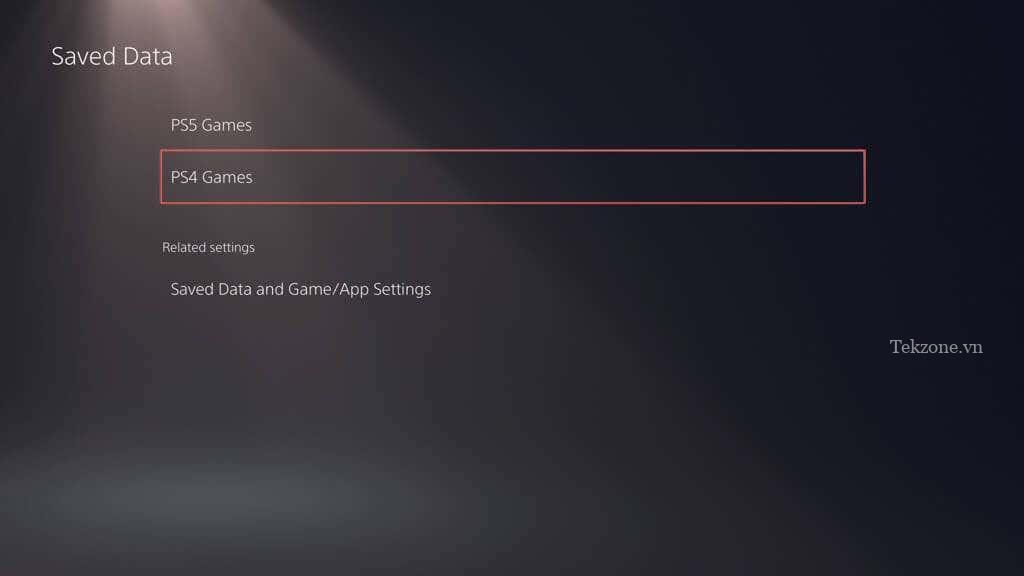
Chuyển sang tab Copy to USB Drive , đánh dấu các game muốn sao chép rồi chọn Copy .
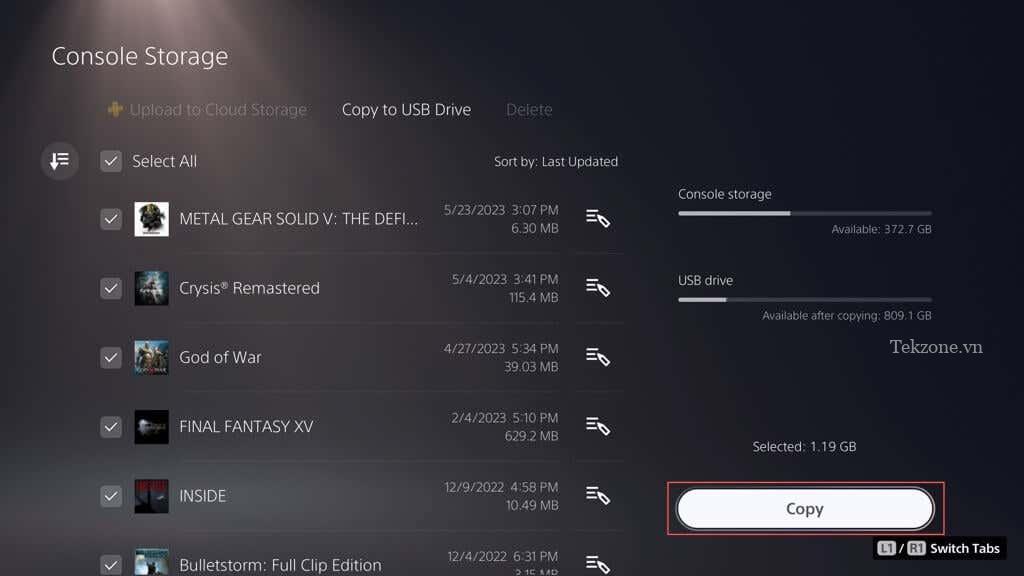
Để sao chép các mục trong Thư viện Media vào ổ USB:
Truy cập menu Cài đặt của PS5 và chọn Bộ nhớ .
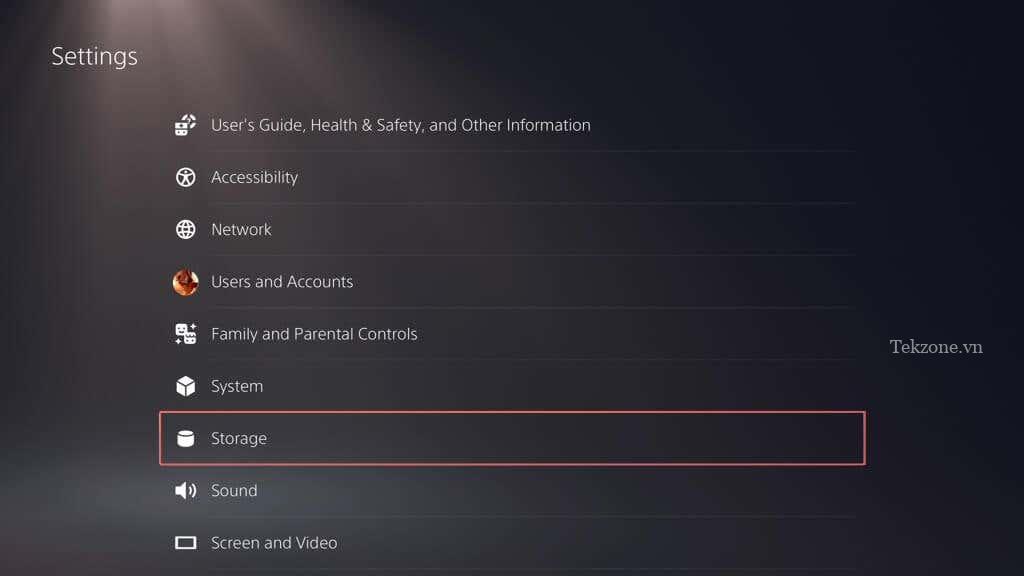
Chuyển đến Bộ nhớ Máy chơi game > Thư viện Media .
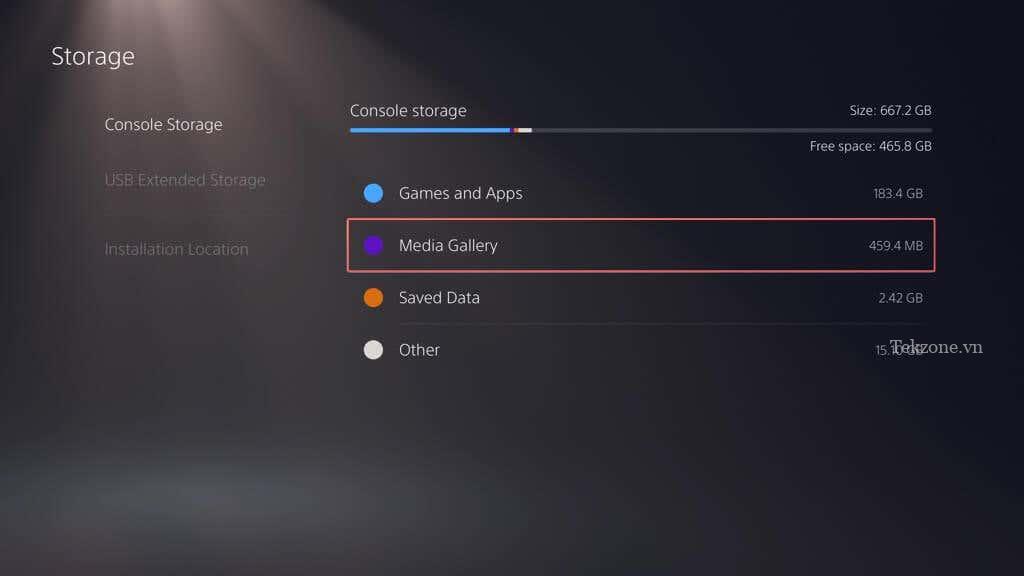
Bật nút chuyển đổi Chọn nhiều ở góc bên trái của màn hình.
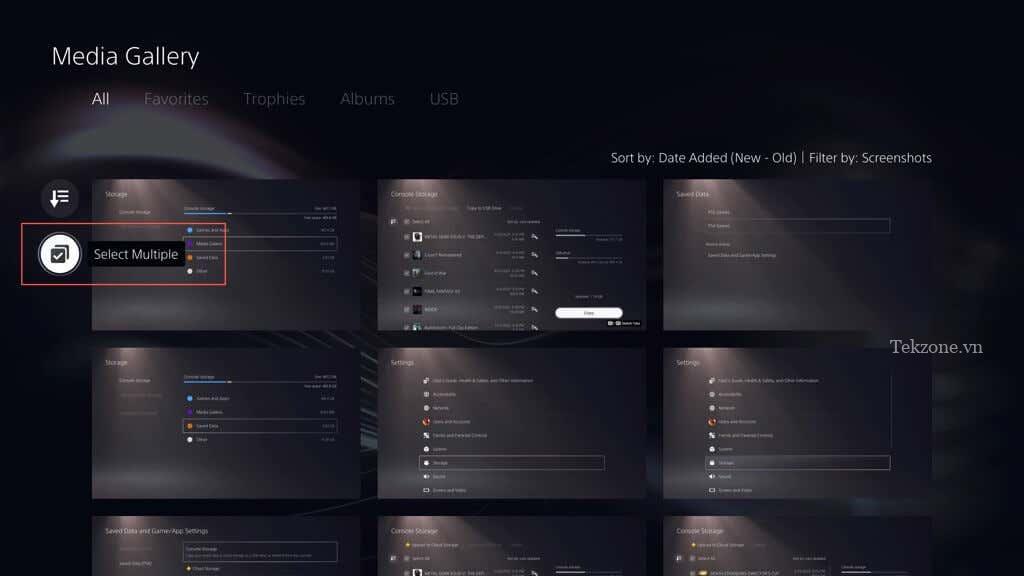
Đánh dấu các mục muốn sao chép vào ổ đĩa, chọn biểu tượng More (ba dấu chấm) bên phải màn hình rồi chọn Copy to USB Drive .
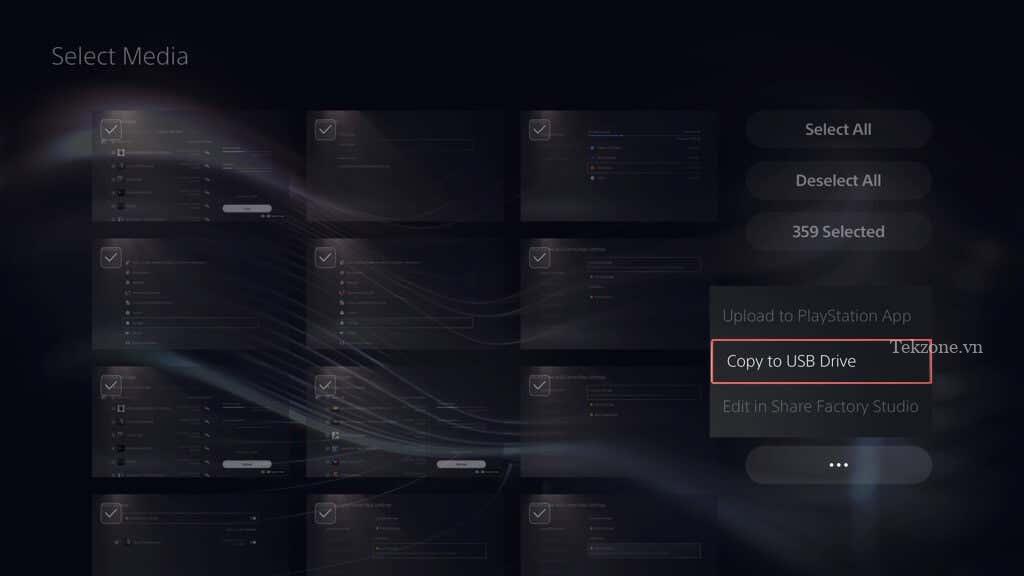
Khôi phục PS5 từ bản sao lưu ổ đĩa ngoài
Nếu bạn phải khôi phục cài đặt gốc cho PS5 của mình , thay thế ổ lưu trữ trong của máy hoặc nâng cấp lên Máy chơi game mới, bạn có thể chọn khôi phục nội dung của ổ đĩa sao lưu bên ngoài. Giả sử bạn đã tạo một bản sao lưu hoàn chỉnh, quá trình này đảm bảo bạn quay lại game của mình với tất cả tiến trình, cài đặt và cấu hình còn nguyên vẹn.
Cảnh báo : Khôi phục bản sao lưu PS5 sẽ xóa vĩnh viễn mọi dữ liệu hiện có khỏi bộ nhớ trong của Máy chơi game.
Để khôi phục dữ liệu PS5 từ bản sao lưu ổ đĩa ngoài, hãy kết nối thiết bị lưu trữ với PS5 , sau đó:
Truy cập menu Cài đặt của PS5 và chọn Hệ thống .
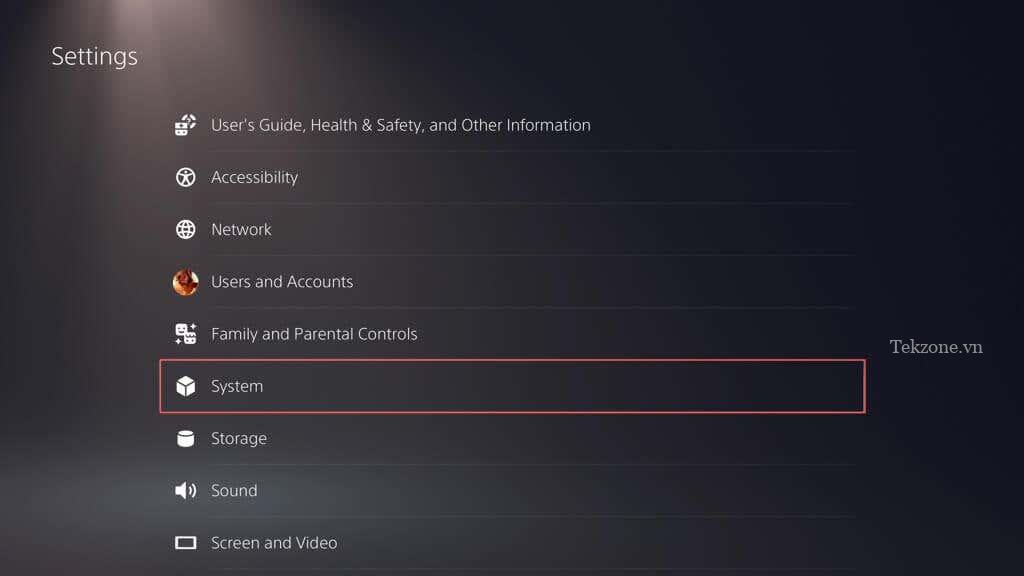
Chuyển đến Phần mềm hệ thống > Sao lưu và khôi phục .
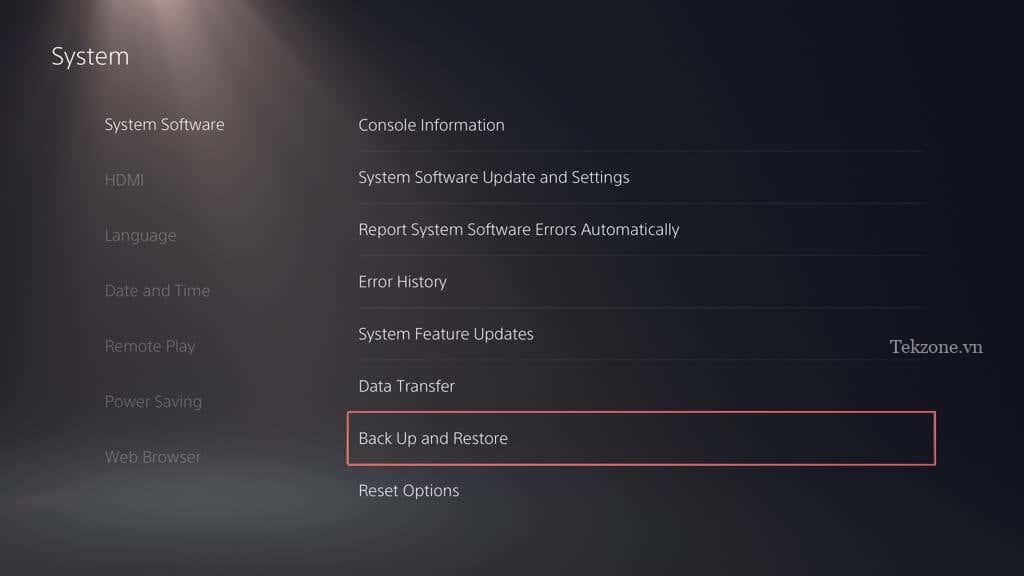
Chọn Khôi phục PS5 .
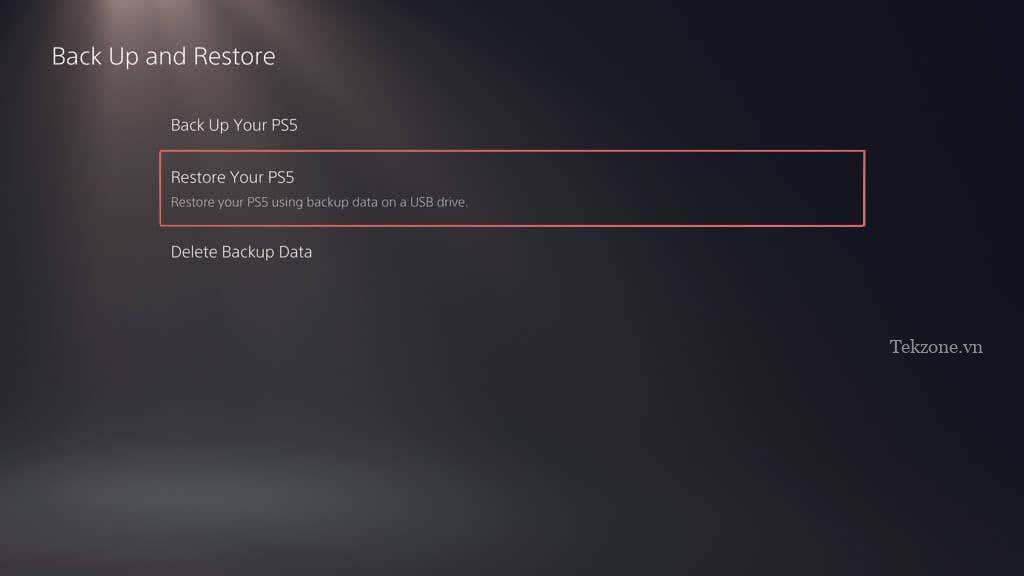
Chọn bản sao lưu bạn muốn khôi phục.
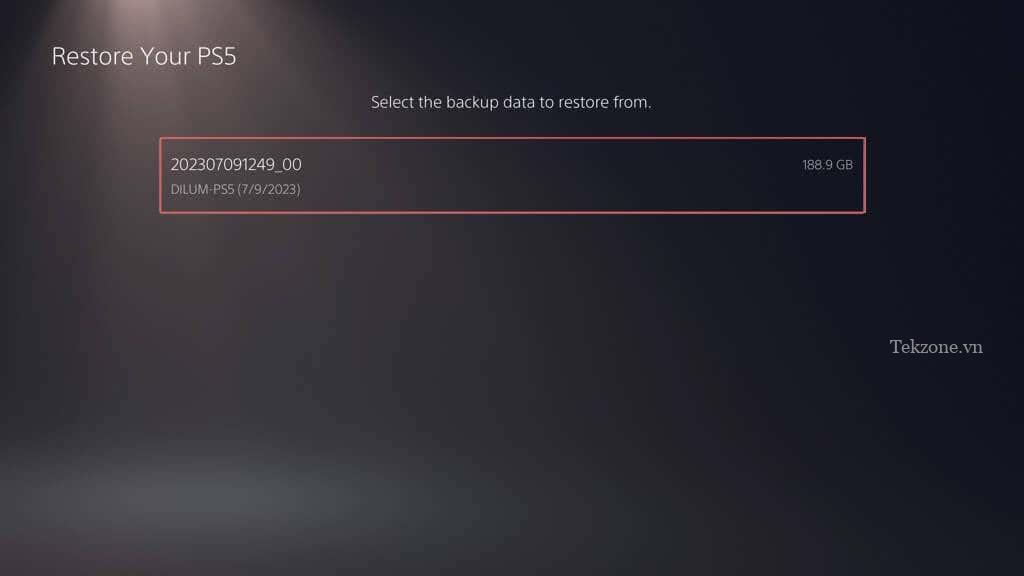
Chọn Khôi phục .
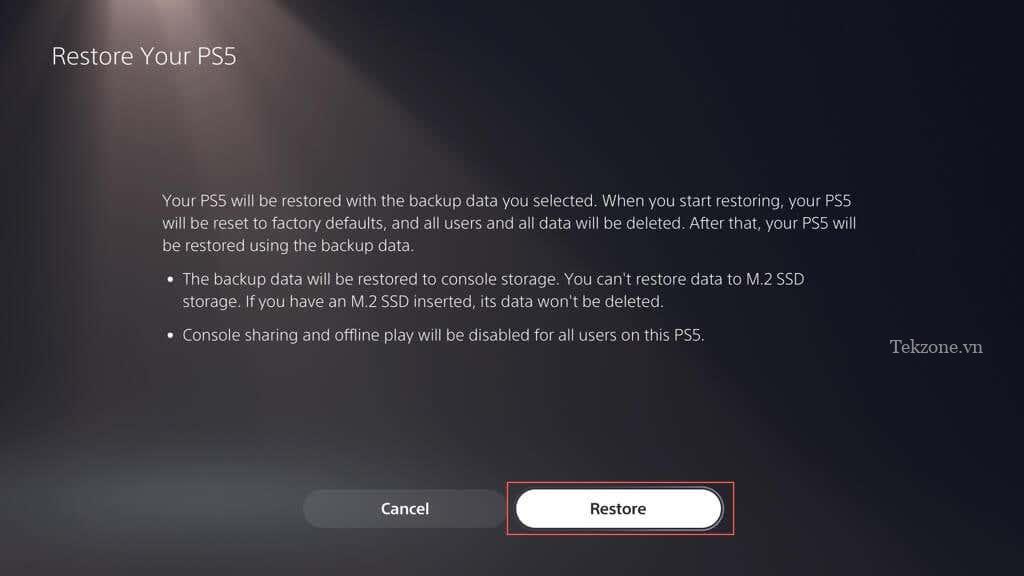
Lưu ý : Nếu quá trình khôi phục không thành công, hãy cập nhật phần mềm hệ thống của PS5 lên phiên bản mới nhất và thử lại.
Khôi phục lưu trữ trên đám mây từ PS Plus
Nếu bạn đã lưu các game được sao lưu online nhờ PS Plus, chúng sẽ tự động đồng bộ hóa với bộ nhớ trong khi bạn đăng nhập vào PS5 bằng tài khoản PSN của mình. Nếu không, bạn có thể khôi phục lưu game theo cách thủ công. Đây là cách:
Truy cập menu Cài đặt của PS5 và chọn Dữ liệu đã lưu và Cài đặt game/ứng dụng .
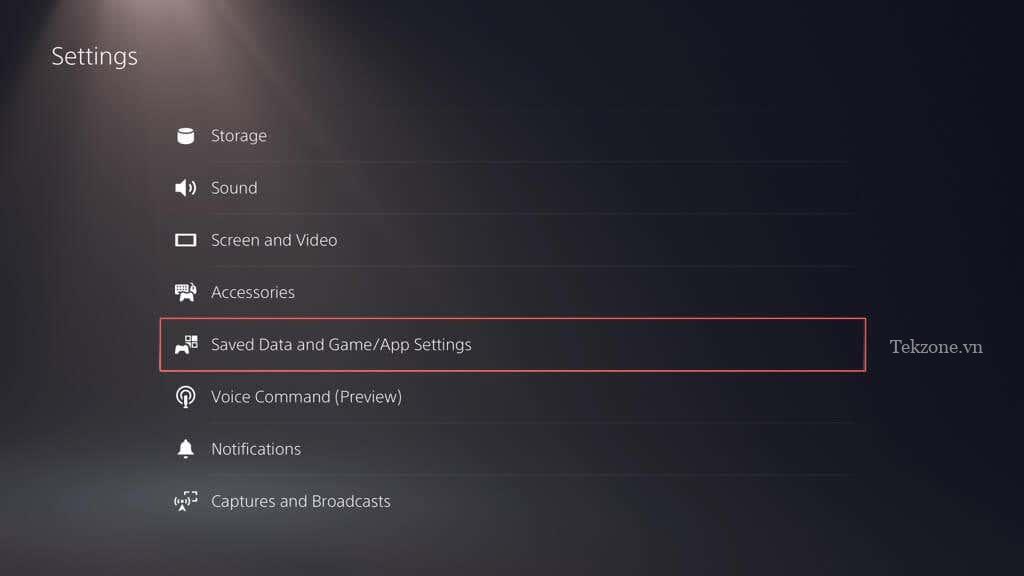
Chuyển đến Dữ liệu đã lưu (PS5) / Dữ liệu đã lưu (PS4) > Lưu trữ đám mây .
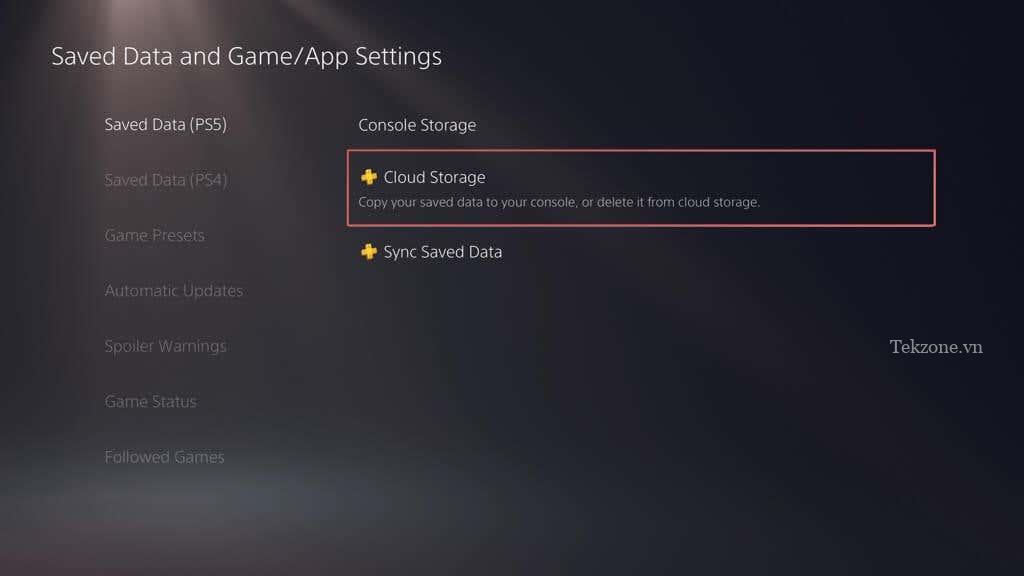
Trong tab Tải xuống Bộ lưu trữ Máy chơi game , hãy đánh dấu các game bạn muốn tải xuống và chọn Tải xuống .
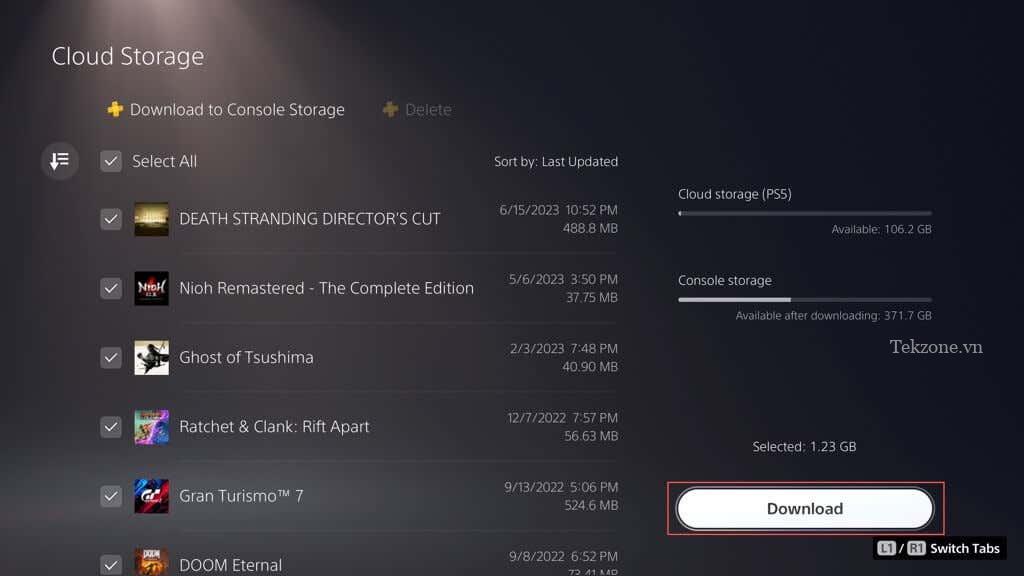
Khôi phục lưu game từ ổ đĩa flash
Nếu bạn đã sao chép các file lưu PS4 của mình vào ổ USB flash, bạn có thể sao chép chúng trở lại bộ nhớ trong của Máy chơi game. Đây là cách:
Truy cập menu Cài đặt của PS5 và chọn Dữ liệu đã lưu và Cài đặt game/ứng dụng .
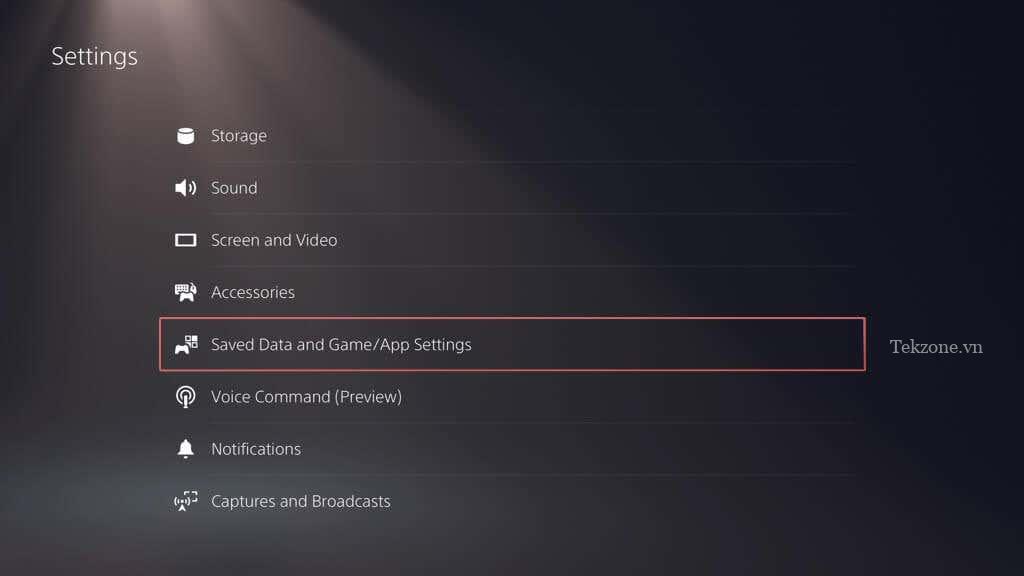
Chuyển đến Dữ liệu đã lưu (PS4) > Ổ đĩa USB .
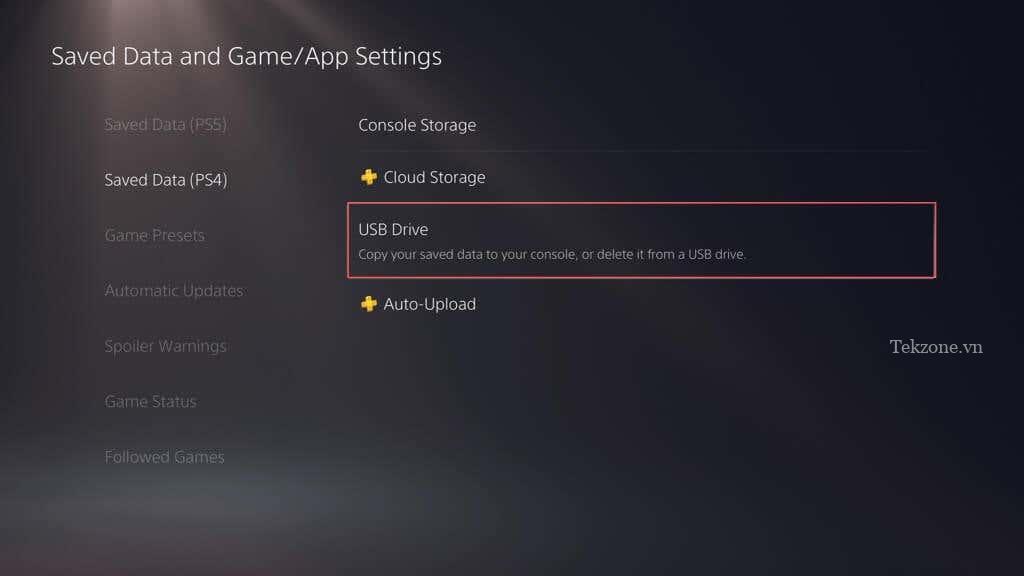
Trong tab Sao chép vào Bộ lưu trữ Máy chơi game , đánh dấu các game bạn muốn sao chép và chọn Sao chép .
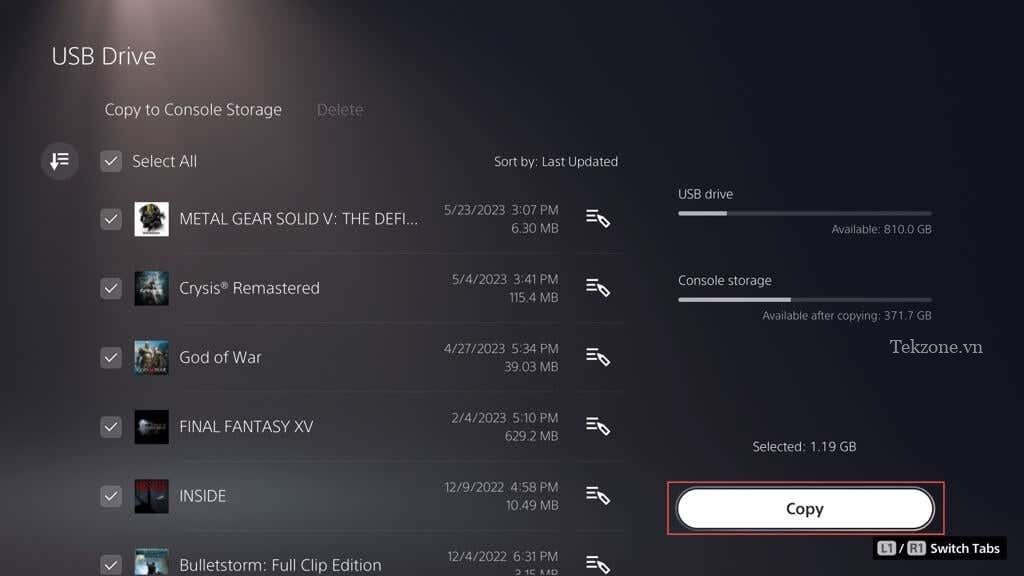
Xem các mục trong Thư viện Media trên ổ đĩa flash
Bạn không thể sao chép lại bất kỳ mục Thư viện Media nào trên thẻ flash, nhưng bạn có thể truy cập và xem chúng. Để làm điều đó, hãy kết nối ổ đĩa với Máy chơi game , sau đó:
Truy cập menu Cài đặt của PS5 và chọn Bộ nhớ .
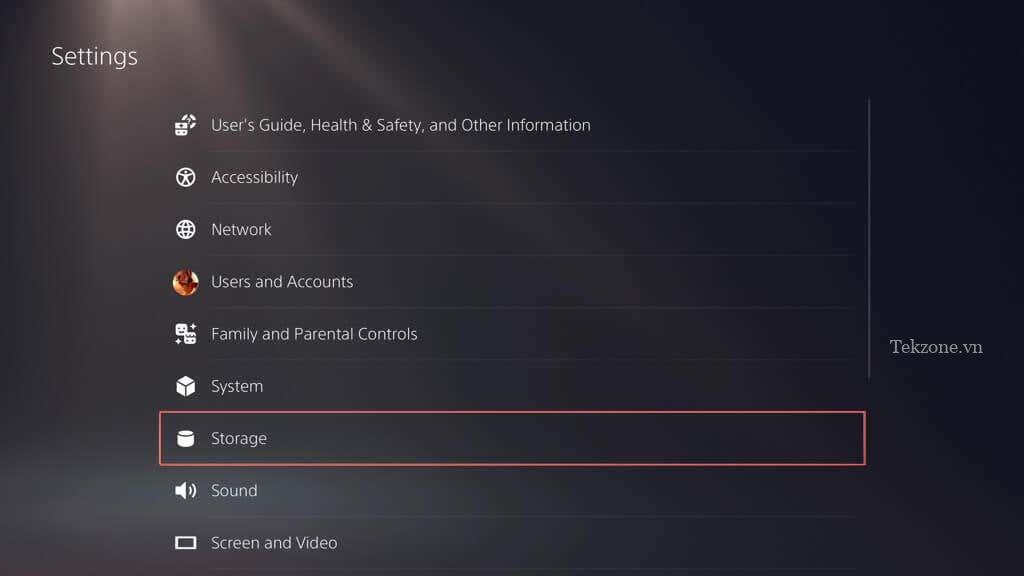
Chuyển đến Bộ nhớ Máy chơi game > Thư viện Media .
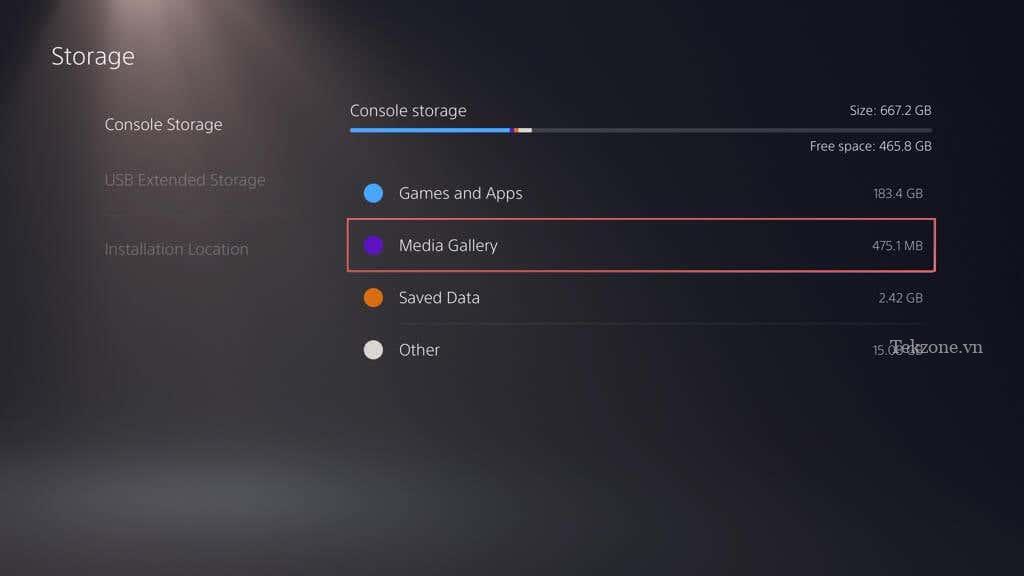
Trong tab USB , chọn thư mục PS4 hoặc PS5 .
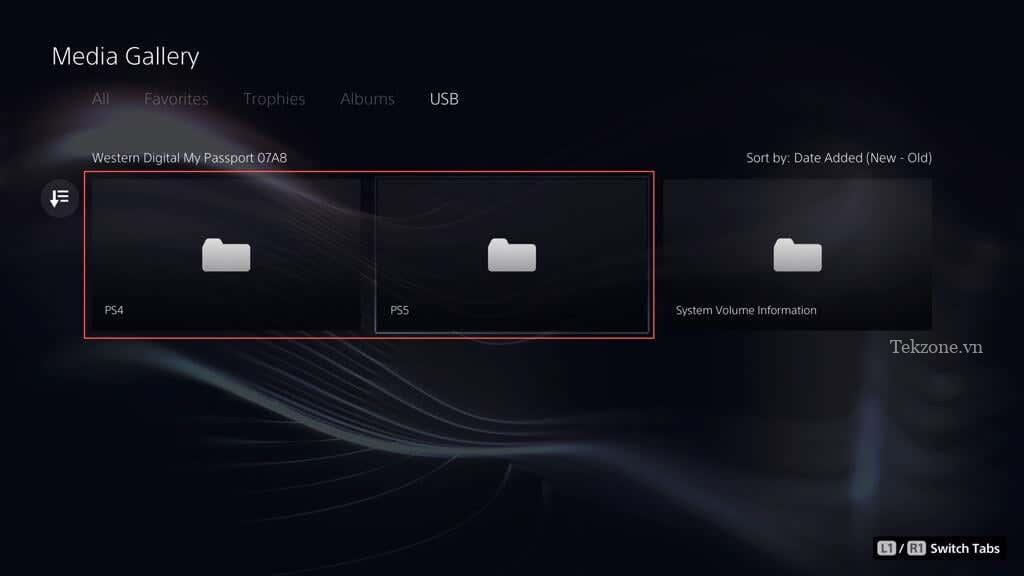
Chọn Tạo .
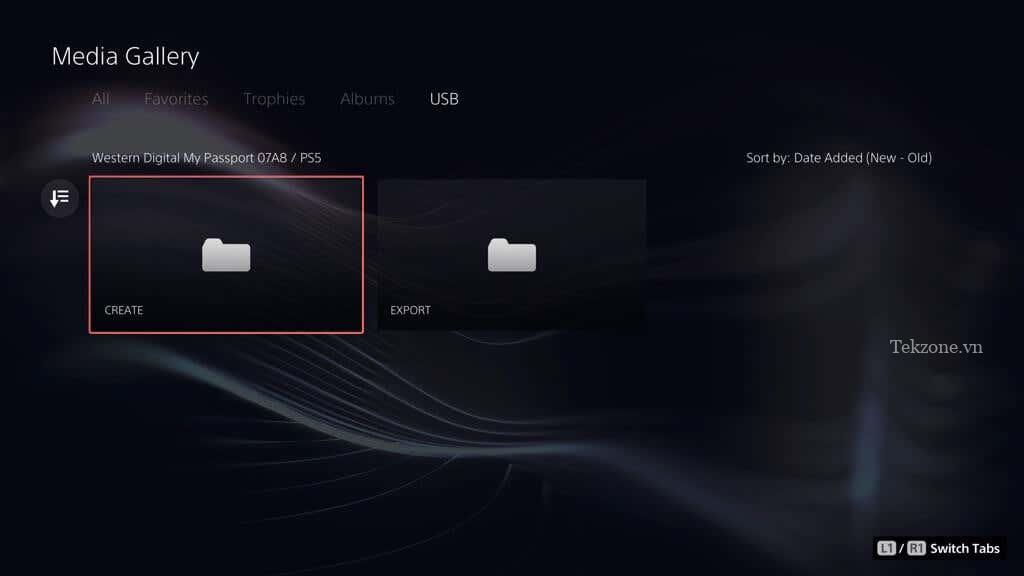
Chọn Ảnh chụp màn hình .
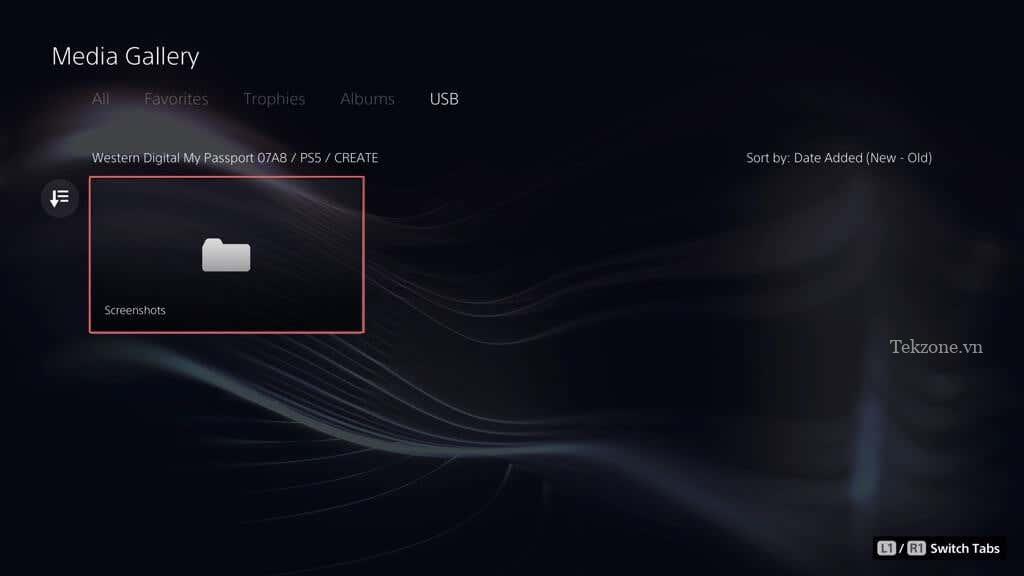
Chọn một hình thu nhỏ của ảnh chụp màn hình để phóng to nó.
Bây giờ bạn đã biết cách sao lưu và khôi phục PS5
Sao lưu PS5 là rất quan trọng và không chỉ là lưu các game —mà còn là bảo vệ mọi thứ trên Máy chơi game . Với hướng dẫn này, bây giờ bạn biết làm thế nào để làm điều đó. Cho dù đó là sao chép mọi thứ vào ổ đĩa ngoài, tải game lưu lên đám mây hay sao chép file lưu và các mục trong thư viện vào thẻ flash, bạn có nhiều phương pháp để bảo vệ dữ liệu của mình. Thật tốt khi biết rằng tất cả dữ liệu quan trọng đều an toàn và bạn có thể khôi phục chúng nhanh chóng nếu cần.
Mục lục
- Bạn có thể sao lưu những gì trên PS5 của mình?
- Sao lưu dữ liệu vào Ổ cứng gắn ngoài
- Sao lưu dữ liệu vào PS Plus Cloud Storage
- Sao lưu lưu game và thư viện Media vào ổ đĩa flash
- Khôi phục PS5 từ bản sao lưu ổ đĩa ngoài
- Khôi phục lưu trữ trên đám mây từ PS Plus
- Khôi phục lưu game từ ổ đĩa flash
- Xem các mục trong Thư viện Media trên ổ đĩa flash
- Bây giờ bạn đã biết cách sao lưu và khôi phục PS5




